表达式生成器的使用
时 间:2007-07-07 00:00:00
作 者:UMV整理 ID:8 城市:上海 QQ:2851379730
摘 要:表达式生成器的使用
正 文:
为了解决这种问题,ACCESS提供了一个名叫“表达式生成器”的工具,在这个工具中,给我们提供了数据库中所有的“表”或“查询”中“字段”名称、窗体、报表中的各种控件,还有很多函数、常量及操作符和通用表达式。将它们进行合理搭配,就可以书写任何一种表达式,十分方便。
现在我们就打开“表达式生成器”,在查询的规则行中单击鼠标右键,在弹出的菜单中可以看到一个“生成器...”的命令,单击它以后就会弹出一个“表达式生成器”。
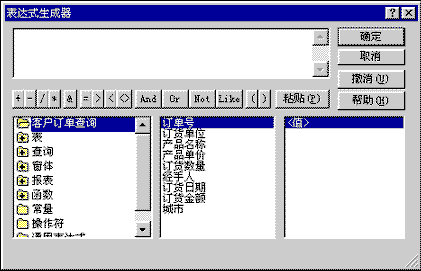
在这个“表达式生成器”中,上方的这个方框用来输入“表达式”,是“表达式编辑框”,下面的一排“按钮”是操作符的快捷按钮,因为在表达式中,操作符出现的频率是最高的,我们单击任何一个按钮,“表达式编辑框”中就会出现相应的操作符 。在这排按钮的下面是三个列表框,最左面的这个框中是最基本的选项,选中这些选项以后,第二个列表框中就会出现次一级的列表。再选中第二个列表中的某一项,第三个列表框中就会出现更下一级的列表,在第三个列表中单击某一项,就可以将这一项加到表达式编辑器中了。
举个例子,现在我要在表达式编辑器中输入“[客户信息表]![公司名称]”,可以在编辑器中直接输入这行字,也可以先单击第一个列表框上的“表”项,这时就会弹出三个表“客户信息表”、“订单信息表”和“产品信息表”。选择“客户信息表”就会发现在第二个列表框中出现了这个表中的所有字段列表。再选择“公司名称”项,并双击第三个列表框中的“值”,这时在表达式编辑框中就出现了“[客户信息表]![公司名称]”。 结果如下图所示。
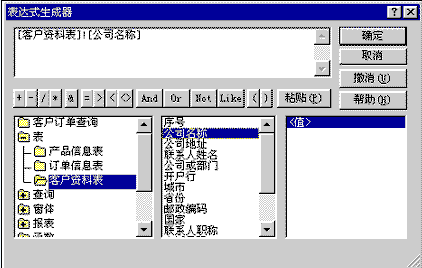
可以在ACCESS中任何需要表达式的位置上使用,只要单击鼠标右键,然后在弹出的菜单上单击“生成器...”命令,就可以打开它编辑表达式了。
Access软件网QQ交流群 (群号:54525238) Access源码网店
常见问答:
技术分类:
源码示例
- 【源码QQ群号19834647...(12.17)
- 用Access连续窗体制作的树...(11.03)
- 【Access高效办公】上一年...(10.30)
- Access制作的RGB转CM...(09.22)
- Access制作的RGB调色板...(09.15)
- Access制作的快速车牌输入...(09.13)
- 【Access高效办公】统计当...(06.30)
- 【Access高效办公】用复选...(06.24)
- 根据变化的日期来自动编号的示例...(06.20)
- 【Access高效办公】按日期...(06.12)

学习心得
最新文章
- SqlServer默认当前时间用什...(11.28)
- 【Access日期时间区间段查询示...(11.19)
- Microsoft Access不...(11.07)
- 用Access连续窗体制作的树菜单...(11.03)
- 【Access高效办公】上一年度累...(10.30)
- Access做的一个《中华经典论语...(10.25)
- Access快速开发平台--加载事...(10.20)
- 【Access有效性规则示例】两种...(10.10)
- EXCEL表格扫描枪数据录入智能处...(10.09)
- Access快速开发平台--多行文...(09.28)




.gif)

